你当前正在访问 Microsoft Azure Global Edition 技术文档网站。 如果需要访问由世纪互联运营的 Microsoft Azure 中国技术文档网站,请访问 https://docs.azure.cn。
可以使用 Azure PowerShell 基于用来访问应用程序的 URL 配置到特定的可缩放服务器池的 Web 流量路由。 在本文中,你将使用虚拟机规模集创建包含三个后端池的 Azure 应用程序网关。 每个后端池都有特定的用途,例如用于公用数据、图像和视频。 将流量路由到不同的池可以确保客户在需要信息时可以获得所需的信息。
若要启用流量路由,需要创建路由规则并将其分配给在特定端口上侦听的侦听器以确保 Web 流量到达池中的合适服务器。
在本文中,学习如何:
- 设置网络
- 创建侦听器、URL 路径映射和规则
- 创建可缩放的后端池
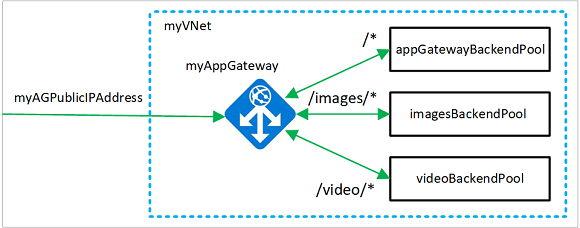
如果需要,可以使用 Azure CLI 或 Azure 门户完成本过程中的步骤。
如果没有 Azure 订阅,请在开始之前创建一个免费帐户。
注意
建议使用 Azure Az PowerShell 模块与 Azure 交互。 若要开始,请参阅安装 Azure PowerShell。 若要了解如何迁移到 Az PowerShell 模块,请参阅将 Azure PowerShell 从 AzureRM 迁移到 Az。
Azure Cloud Shell
Azure 托管 Azure Cloud Shell(一个可通过浏览器使用的交互式 shell 环境)。 可以将 Bash 或 PowerShell 与 Cloud Shell 配合使用来使用 Azure 服务。 可以使用 Cloud Shell 预安装的命令来运行本文中的代码,而不必在本地环境中安装任何内容。
若要启动 Azure Cloud Shell,请执行以下操作:
| 选项 | 示例/链接 |
|---|---|
| 选择代码或命令块右上角的“试用”。 选择“试用”不会自动将代码或命令复制到 Cloud Shell。 |

|
| 转到 https://shell.azure.com 或选择“启动 Cloud Shell”按钮可在浏览器中打开 Cloud Shell。 |

|
| 选择 Azure 门户右上角菜单栏上的 Cloud Shell 按钮。 |

|
要使用 Azure Cloud Shell,请执行以下操作:
启动 Cloud Shell。
选择代码块(或命令块)上的“复制”按钮以复制代码或命令。
在 Windows 和 Linux 上选择 CtrlShift+V,或在 macOS 上选择 CmdShift+V 将代码或命令粘贴到 Cloud Shell 会话中++。
选择“Enter”运行代码或命令。
如果选择在本地安装并使用 PowerShell,则本文需要 Azure PowerShell 模块 1.0.0 或更高版本。 若要查找版本,请运行 Get-Module -ListAvailable Az。 如果需要升级,请参阅安装 Azure PowerShell 模块。 如果在本地运行 PowerShell,则还需运行 Login-AzAccount 以创建与 Azure 的连接。
因为创建资源需要时间,所以可能需要最多 90 分钟才能完成本过程。
创建资源组
创建包含应用程序的所有资源的资源组。
使用 New-AzResourceGroup 创建 Azure 资源组。
New-AzResourceGroup -Name myResourceGroupAG -Location eastus
创建网络资源
无论是具有现有虚拟网络还是创建新的虚拟网络,都需要确保它包含一个仅用于应用程序网关的子网。 在本文中,你将为应用程序网关创建一个子网,为规模集创建一个子网。 将创建一个公共 IP 地址以便访问应用程序网关中的资源。
使用 New-AzVirtualNetworkSubnetConfig 创建子网配置 myAGSubnet 和 myBackendSubnet。 使用 New-AzVirtualNetwork 和子网配置创建名为 myVNet 的虚拟网络。 最后使用 New-AzPublicIpAddress 创建名为 myAGPublicIPAddress 的公共 IP 地址。 这些资源用于提供与应用程序网关及其关联资源的网络连接。
$backendSubnetConfig = New-AzVirtualNetworkSubnetConfig `
-Name myBackendSubnet `
-AddressPrefix 10.0.1.0/24
$agSubnetConfig = New-AzVirtualNetworkSubnetConfig `
-Name myAGSubnet `
-AddressPrefix 10.0.2.0/24
$vnet = New-AzVirtualNetwork `
-ResourceGroupName myResourceGroupAG `
-Location eastus `
-Name myVNet `
-AddressPrefix 10.0.0.0/16 `
-Subnet $backendSubnetConfig, $agSubnetConfig
$pip = New-AzPublicIpAddress `
-ResourceGroupName myResourceGroupAG `
-Location eastus `
-Name myAGPublicIPAddress `
-AllocationMethod Static `
-Sku Standard
创建应用程序网关
本部分将创建支持应用程序网关的资源,然后最终创建应用程序网关。 创建的资源包括:
- IP 配置和前端端口 - 将前面创建的子网关联到应用程序网关,并分配一个端口用于访问该子网。
- 默认池 - 所有应用程序网关必须至少具有一个后端服务器池。
- 默认侦听器和规则 - 默认侦听器侦听已分配的端口上的流量,默认规则将流量发送到默认池。
创建 IP 配置和前端端口
使用 New-AzApplicationGatewayIPConfiguration 将前面创建的 myAGSubnet 关联到应用程序网关。 使用 New-AzApplicationGatewayFrontendIPConfig 将 myAGPublicIPAddress 分配给应用程序网关。
$vnet = Get-AzVirtualNetwork `
-ResourceGroupName myResourceGroupAG `
-Name myVNet
$subnet=$vnet.Subnets[0]
$pip = Get-AzPublicIpAddress `
-ResourceGroupName myResourceGroupAG `
-Name myAGPublicIPAddress
$gipconfig = New-AzApplicationGatewayIPConfiguration `
-Name myAGIPConfig `
-Subnet $subnet
$fipconfig = New-AzApplicationGatewayFrontendIPConfig `
-Name myAGFrontendIPConfig `
-PublicIPAddress $pip
$frontendport = New-AzApplicationGatewayFrontendPort `
-Name myFrontendPort `
-Port 80
创建默认池和设置
使用 New-AzApplicationGatewayBackendAddressPool 为应用程序网关创建名为 appGatewayBackendPool 的默认后端池。 使用 New-AzApplicationGatewayBackendHttpSetting 配置后端池的设置。
$defaultPool = New-AzApplicationGatewayBackendAddressPool `
-Name appGatewayBackendPool
$poolSettings = New-AzApplicationGatewayBackendHttpSetting `
-Name myPoolSettings `
-Port 80 `
-Protocol Http `
-CookieBasedAffinity Enabled `
-RequestTimeout 120
创建默认侦听器和规则
应用程序网关需要侦听器才能适当地将流量路由到后端池。 在本文中,你将创建两个侦听器。 创建的第一个基本侦听器侦听根 URL 上的流量。 创建的第二个侦听器侦听特定 URL 上的流量。
使用 New-AzApplicationGatewayHttpListener 以及前面创建的前端配置和前端端口创建名为 myDefaultListener 的默认侦听器。
侦听器需要使用规则来了解哪个后端池使用传入流量。 使用 New-AzApplicationGatewayRequestRoutingRule 创建一个名为 rule1 的基本规则。
$defaultlistener = New-AzApplicationGatewayHttpListener `
-Name myDefaultListener `
-Protocol Http `
-FrontendIPConfiguration $fipconfig `
-FrontendPort $frontendport
$frontendRule = New-AzApplicationGatewayRequestRoutingRule `
-Name rule1 `
-RuleType Basic `
-HttpListener $defaultlistener `
-BackendAddressPool $defaultPool `
-BackendHttpSettings $poolSettings
创建应用程序网关
现在已创建所需的支持资源,请使用 New-AzApplicationGatewaySku 为名为 myAppGateway 的应用程序网关指定参数,然后再使用 New-AzApplicationGateway 创建它。
$sku = New-AzApplicationGatewaySku `
-Name Standard_v2 `
-Tier Standard_v2 `
-Capacity 2
$appgw = New-AzApplicationGateway `
-Name myAppGateway `
-ResourceGroupName myResourceGroupAG `
-Location eastus `
-BackendAddressPools $defaultPool `
-BackendHttpSettingsCollection $poolSettings `
-FrontendIpConfigurations $fipconfig `
-GatewayIpConfigurations $gipconfig `
-FrontendPorts $frontendport `
-HttpListeners $defaultlistener `
-RequestRoutingRules $frontendRule `
-Sku $sku
创建应用程序网关最长可能需要花费 30 分钟。 请等待部署成功完成,然后再前进到下一部分。
现已创建一个应用程序网关,它会侦听端口 80 上的流量,并将该流量发送到默认的服务器池。
添加映像及视频后端池和端口
使用 Add-AzApplicationGatewayBackendAddressPool 向应用程序网关添加名为 imagesBackendPool 和 videoBackendPool 的后端池。 使用 Add-AzApplicationGatewayFrontendPort 添加池的前端端口。 使用 Set-AzApplicationGateway 提交对应用程序网关所做的更改。
$appgw = Get-AzApplicationGateway `
-ResourceGroupName myResourceGroupAG `
-Name myAppGateway
Add-AzApplicationGatewayBackendAddressPool `
-ApplicationGateway $appgw `
-Name imagesBackendPool
Add-AzApplicationGatewayBackendAddressPool `
-ApplicationGateway $appgw `
-Name videoBackendPool
Add-AzApplicationGatewayFrontendPort `
-ApplicationGateway $appgw `
-Name bport `
-Port 8080
Set-AzApplicationGateway -ApplicationGateway $appgw
更新应用程序网关可能也需要最多 20 分钟才能完成。
添加后端侦听器
使用 Add-AzApplicationGatewayHttpListener 添加路由流量所需的名为 backendListener 的后端侦听器。
$appgw = Get-AzApplicationGateway `
-ResourceGroupName myResourceGroupAG `
-Name myAppGateway
$backendPort = Get-AzApplicationGatewayFrontendPort `
-ApplicationGateway $appgw `
-Name bport
$fipconfig = Get-AzApplicationGatewayFrontendIPConfig `
-ApplicationGateway $appgw
Add-AzApplicationGatewayHttpListener `
-ApplicationGateway $appgw `
-Name backendListener `
-Protocol Http `
-FrontendIPConfiguration $fipconfig `
-FrontendPort $backendPort
Set-AzApplicationGateway -ApplicationGateway $appgw
添加 URL 路径映射
URL 路径映射可确保将发送到应用程序的 URL 路由到特定的后端池。 使用 New-AzApplicationGatewayPathRuleConfig 和 Add-AzApplicationGatewayUrlPathMapConfig 创建名为 imagePathRule 和 videoPathRule 的 URL 路径映射。
$appgw = Get-AzApplicationGateway `
-ResourceGroupName myResourceGroupAG `
-Name myAppGateway
$poolSettings = Get-AzApplicationGatewayBackendHttpSetting `
-ApplicationGateway $appgw `
-Name myPoolSettings
$imagePool = Get-AzApplicationGatewayBackendAddressPool `
-ApplicationGateway $appgw `
-Name imagesBackendPool
$videoPool = Get-AzApplicationGatewayBackendAddressPool `
-ApplicationGateway $appgw `
-Name videoBackendPool
$defaultPool = Get-AzApplicationGatewayBackendAddressPool `
-ApplicationGateway $appgw `
-Name appGatewayBackendPool
$imagePathRule = New-AzApplicationGatewayPathRuleConfig `
-Name imagePathRule `
-Paths "/images/*" `
-BackendAddressPool $imagePool `
-BackendHttpSettings $poolSettings
$videoPathRule = New-AzApplicationGatewayPathRuleConfig `
-Name videoPathRule `
-Paths "/video/*" `
-BackendAddressPool $videoPool `
-BackendHttpSettings $poolSettings
Add-AzApplicationGatewayUrlPathMapConfig `
-ApplicationGateway $appgw `
-Name urlpathmap `
-PathRules $imagePathRule, $videoPathRule `
-DefaultBackendAddressPool $defaultPool `
-DefaultBackendHttpSettings $poolSettings
Set-AzApplicationGateway -ApplicationGateway $appgw
添加路由规则
路由规则可将 URL 映射与所创建的侦听器相关联。 使用 Add-AzApplicationGatewayRequestRoutingRule 添加名为 rule2 的规则。
$appgw = Get-AzApplicationGateway `
-ResourceGroupName myResourceGroupAG `
-Name myAppGateway
$backendlistener = Get-AzApplicationGatewayHttpListener `
-ApplicationGateway $appgw `
-Name backendListener
$urlPathMap = Get-AzApplicationGatewayUrlPathMapConfig `
-ApplicationGateway $appgw `
-Name urlpathmap
Add-AzApplicationGatewayRequestRoutingRule `
-ApplicationGateway $appgw `
-Name rule2 `
-RuleType PathBasedRouting `
-HttpListener $backendlistener `
-UrlPathMap $urlPathMap
Set-AzApplicationGateway -ApplicationGateway $appgw
创建虚拟机规模集
在此示例中,将创建三个虚拟机规模集以支持所创建的三个后端池。 创建的规模集分别名为 myvmss1、myvmss2 和 myvmss3。 配置 IP 设置时将规模集分配给后端池。
$vnet = Get-AzVirtualNetwork `
-ResourceGroupName myResourceGroupAG `
-Name myVNet
$appgw = Get-AzApplicationGateway `
-ResourceGroupName myResourceGroupAG `
-Name myAppGateway
$backendPool = Get-AzApplicationGatewayBackendAddressPool `
-Name appGatewayBackendPool `
-ApplicationGateway $appgw
$imagesPool = Get-AzApplicationGatewayBackendAddressPool `
-Name imagesBackendPool `
-ApplicationGateway $appgw
$videoPool = Get-AzApplicationGatewayBackendAddressPool `
-Name videoBackendPool `
-ApplicationGateway $appgw
for ($i=1; $i -le 3; $i++)
{
if ($i -eq 1)
{
$poolId = $backendPool.Id
}
if ($i -eq 2)
{
$poolId = $imagesPool.Id
}
if ($i -eq 3)
{
$poolId = $videoPool.Id
}
$ipConfig = New-AzVmssIpConfig `
-Name myVmssIPConfig$i `
-SubnetId $vnet.Subnets[1].Id `
-ApplicationGatewayBackendAddressPoolsId $poolId
$vmssConfig = New-AzVmssConfig `
-Location eastus `
-SkuCapacity 2 `
-SkuName Standard_DS2_v2 `
-UpgradePolicyMode Automatic
Set-AzVmssStorageProfile $vmssConfig `
-ImageReferencePublisher MicrosoftWindowsServer `
-ImageReferenceOffer WindowsServer `
-ImageReferenceSku 2016-Datacenter `
-ImageReferenceVersion latest `
-OsDiskCreateOption FromImage
Set-AzVmssOsProfile $vmssConfig `
-AdminUsername azureuser `
-AdminPassword "Azure123456!" `
-ComputerNamePrefix myvmss$i
Add-AzVmssNetworkInterfaceConfiguration `
-VirtualMachineScaleSet $vmssConfig `
-Name myVmssNetConfig$i `
-Primary $true `
-IPConfiguration $ipConfig
New-AzVmss `
-ResourceGroupName myResourceGroupAG `
-Name myvmss$i `
-VirtualMachineScaleSet $vmssConfig
}
安装 IIS
每个规模集包含两个在其上安装了 IIS 的虚拟机实例。 将会创建一个示例页面用于测试应用程序网关是否正常工作。
$publicSettings = @{ "fileUris" = (,"https://raw.githubusercontent.com/Azure/azure-docs-powershell-samples/master/application-gateway/iis/appgatewayurl.ps1");
"commandToExecute" = "powershell -ExecutionPolicy Unrestricted -File appgatewayurl.ps1" }
for ($i=1; $i -le 3; $i++)
{
$vmss = Get-AzVmss -ResourceGroupName myResourceGroupAG -VMScaleSetName myvmss$i
Add-AzVmssExtension -VirtualMachineScaleSet $vmss `
-Name "customScript" `
-Publisher "Microsoft.Compute" `
-Type "CustomScriptExtension" `
-TypeHandlerVersion 1.8 `
-Setting $publicSettings
Update-AzVmss `
-ResourceGroupName myResourceGroupAG `
-Name myvmss$i `
-VirtualMachineScaleSet $vmss
}
测试应用程序网关
使用 Get-AzPublicIPAddress 获取应用程序网关的公共 IP 地址。 复制该公共 IP 地址,并将其粘贴到浏览器的地址栏。 例如,http://52.168.55.24、http://52.168.55.24:8080/images/test.htm 或 http://52.168.55.24:8080/video/test.htm。
Get-AzPublicIPAddress -ResourceGroupName myResourceGroupAG -Name myAGPublicIPAddress
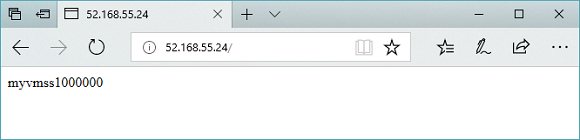
将 URL 更改为 http://<ip-address>:8080/images/test.htm(请将 <ip-address> 替换为自己的 IP 地址),应会看到以下示例所示的内容:
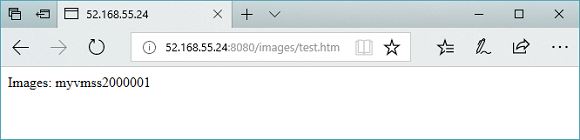
将 URL 更改为 http://<ip-address>:8080/video/test.htm(请将 <ip-address> 替换为自己的 IP 地址),应会看到以下示例所示的内容:
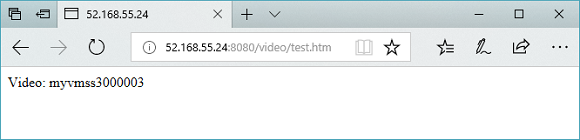
清理资源
如果不再需要资源组、应用程序网关和所有相关资源,可以使用 Remove-AzResourceGroup 将其删除。
Remove-AzResourceGroup -Name myResourceGroupAG